Most Popular
CREO-Konstruktionsspezifikationen für gängige Schläuche
metaverseicu
1月 02, 2022
1.Offene Schlauchleitung
Klicken Sie auf "Öffnen" und wählen Sie die entsprechende Schlauchleitung aus, die durch Doppelklick geöffnet werden soll. Die Abbildung unten.
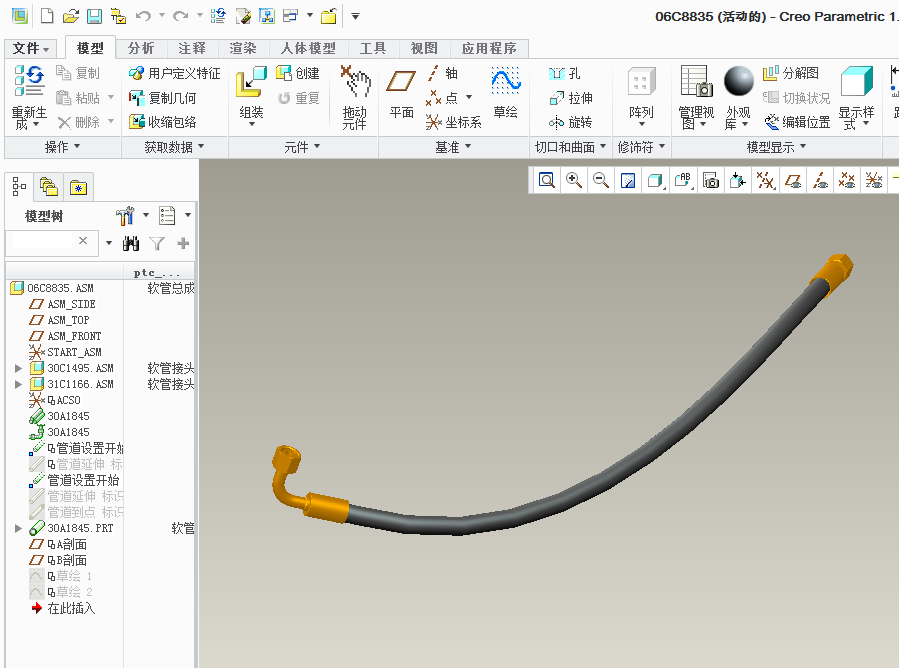
- Richtungsansicht
Klicken Sie auf den Befehl "Ansicht umleiten", um die entsprechende "Referenz 1" und "Referenz 2" im Modell auszuwählen, um die Ansicht in die gewünschte Richtung zu orientieren, und geben Sie den Namen der Ansicht ein. A" und klicken Sie auf "Speichern". Vervollständigen Sie eine Richtungsansicht. Erstellen Sie auf die gleiche Weise eine Richtungsansicht des anderen Verbinders, geben Sie den Namen "B" ein und speichern Sie. Wie unten gezeigt.

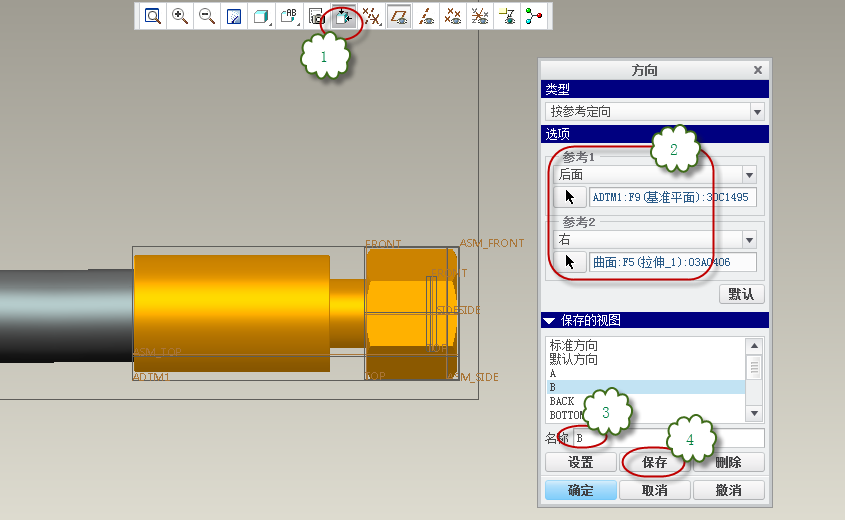
- Neues Profil
-
Klicken Sie auf "Neuer Bezugspunkt" und wählen Sie den Bezugspunkt auf Verbinder A wie unten gezeigt, dann benennen Sie den neuen Bezugspunkt in "A-Profil" wie unten gezeigt um.
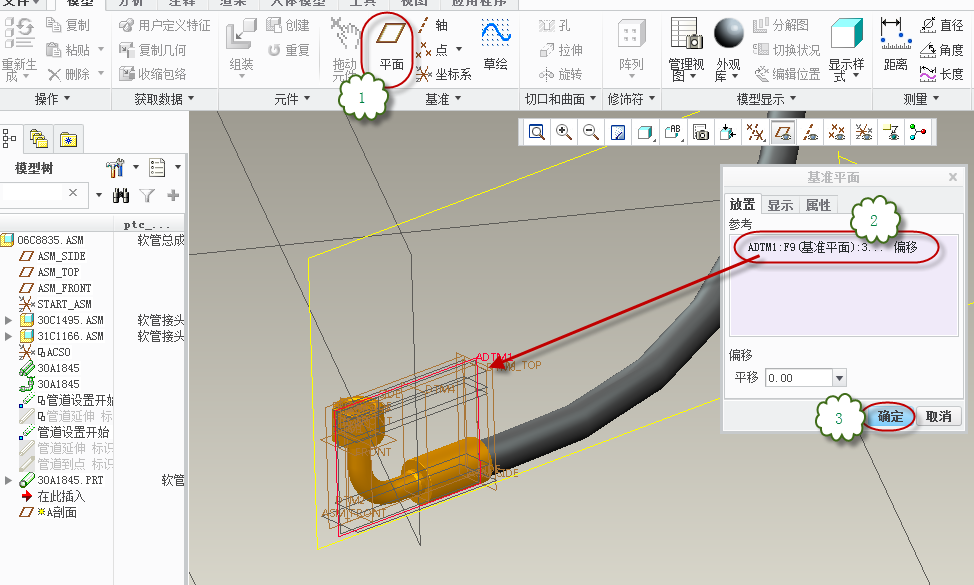
- Klicken Sie auf "Neuer Bezugspunkt" und wählen Sie den Bezugspunkt am Verbinder B wie unten gezeigt, und benennen Sie dann den neuen Bezugspunkt in "B-Profil" wie unten gezeigt um.

- Klicken Sie auf "Ansichts-Manager"/"Querschnitt"/"Neu", geben Sie den Namen A ein und drücken Sie die mittlere Taste, um das Pop-up-Menü aufzurufen, wählen Sie wie unten gezeigt und klicken Sie auf " Fertigstellen "Wählen Sie Bezugspunkt "A-Profil", um die Erstellung des A-Profils abzuschließen; die gleiche Methode, um das B-Profil zu vervollständigen; die folgende Abbildung.
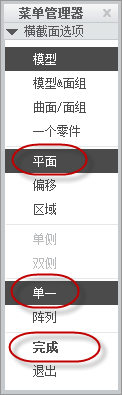
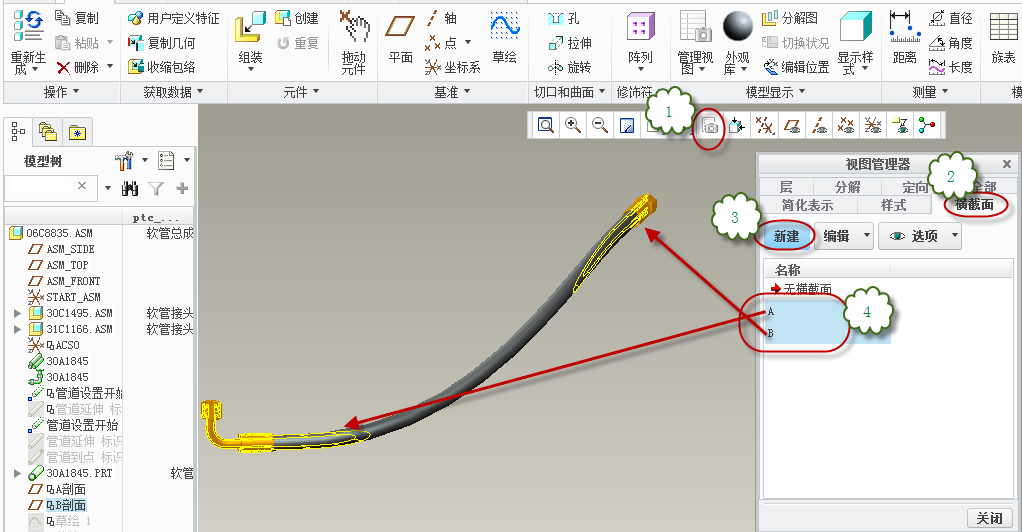
- Skizzenausrichtungs-Referenzlinien
Klicken Sie auf den Befehl "Neue Skizze" in der Schlauchleitung, wählen Sie "A-Schnitt" als Grundebene zum Skizzieren und skizzieren Sie dann eine kleine gerade Linie als Referenz für die Ansichtsausrichtung beim Zeichnen. Auf die gleiche Weise skizzieren Sie im "B-Schnitt" ebenfalls ein kleines Segment einer geraden Linie; siehe folgende Abbildung.
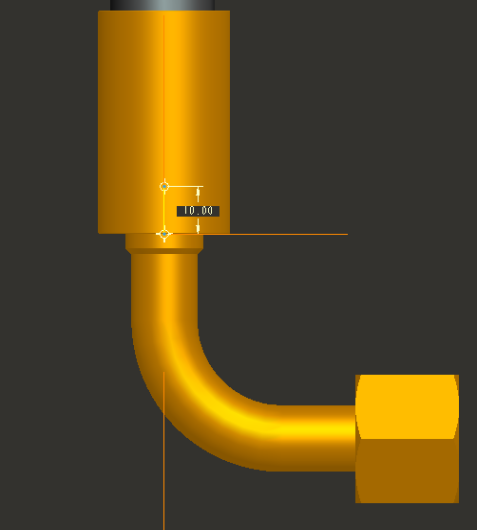
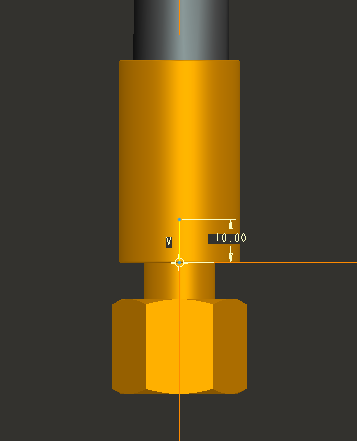
- Informationen zur Schlauchlänge erzeugen
Klicken Sie unter Schlauchbaugruppe auf das Menü "Anwendungen"/"Rohrleitungen", um auf das Rohrleitungsmodul zuzugreifen. Die folgende Abbildung zeigt das Rohrleitungsmodul.
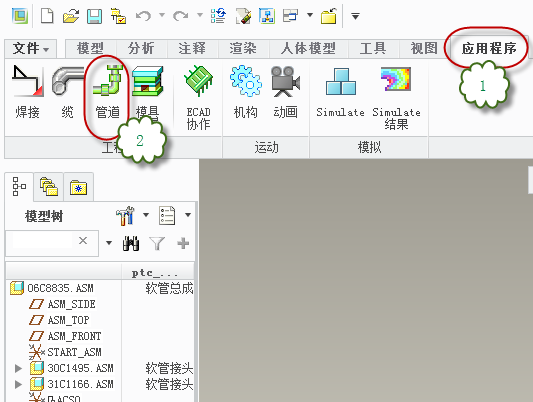
Klicken Sie auf "Piping Information" in der Informationsspalte, um das Informationsfenster aufzurufen. Wählen Sie im Fenster "Länge" für "Nachrichtentyp"; "Mittellinie" für "Längentyp" und geben Sie dann Name "1" ein und schließen Sie das Fenster nach dem Speichern dieser Informationen; speichern Sie die Komponente. Die folgende Abbildung zeigt.
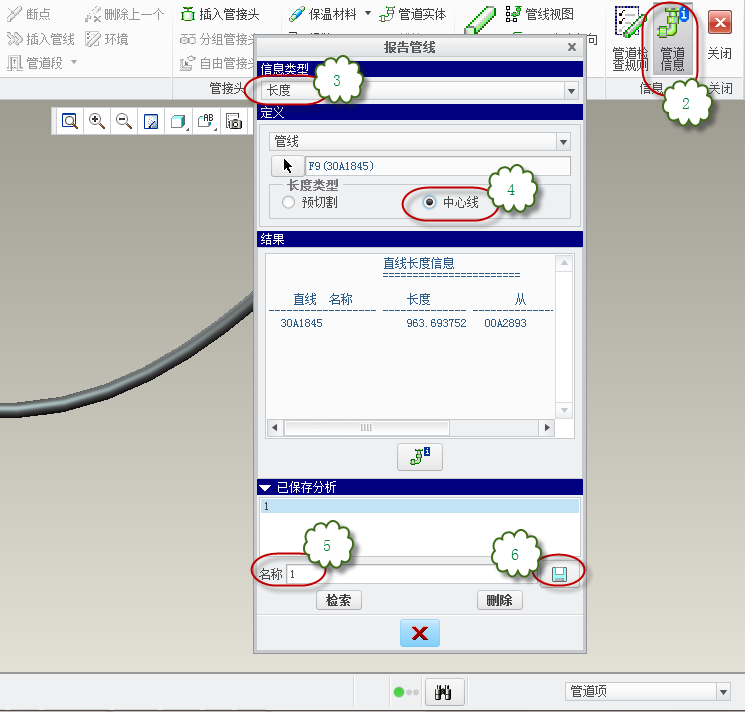
- Erstellen von technischen Zeichnungen
- Klicken Sie auf den Befehl "Neu" und wählen Sie "Zeichnen", geben Sie die Zeichnungsnummer und den chinesischen Namen ein, klicken Sie dann auf "OK", wählen Sie die A3-Komponentenvorlage". lg_a3_asm" OK, um das technische Zeichnungsmodul einzugeben. Die folgende Abbildung zeigt.
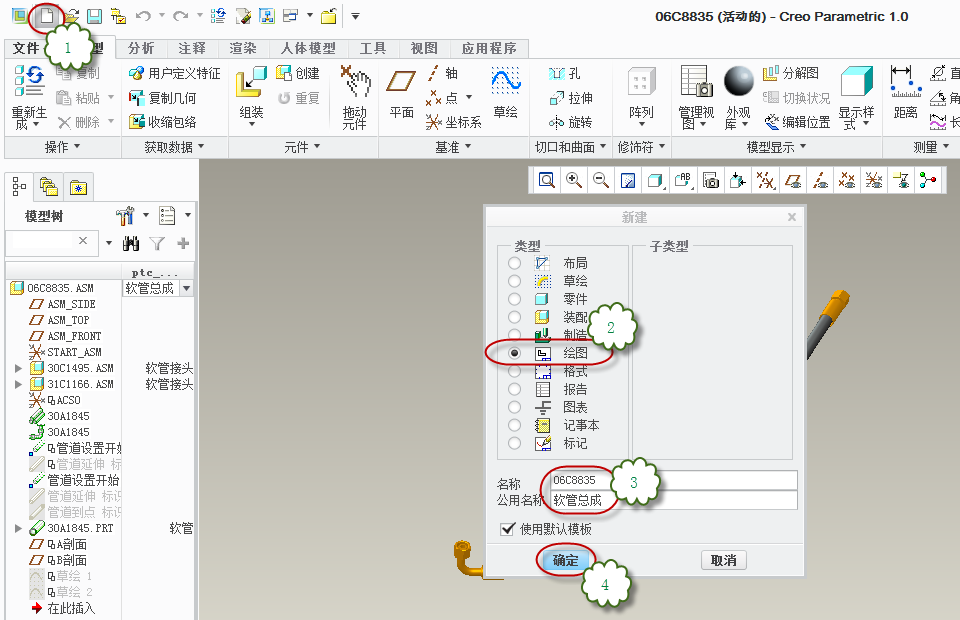
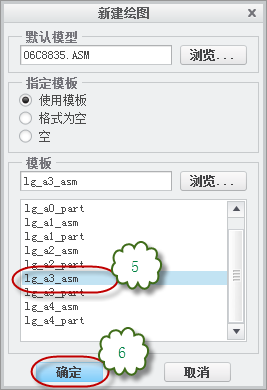
- Fügen Sie die Ansicht ein, klicken Sie mit der rechten Maustaste auf "Normale Ansicht einfügen"/"OK" in den leeren Bereich der Zeichnung, klicken Sie an der entsprechenden Stelle auf die linke Schaltfläche, um die Ansicht zu platzieren, dann wird das Eigenschaftsfenster der Ansicht eingeblendet, doppelklicken Sie auf die Ansichtsrichtung "A". "Dann bestätigen Sie die Fertigstellung. Fügen Sie Ansicht "B" auf die gleiche Weise ein. Die folgende Abbildung zeigt.
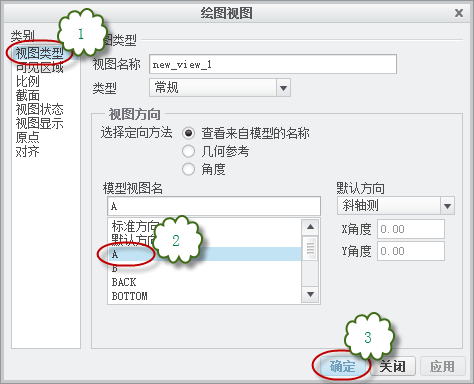
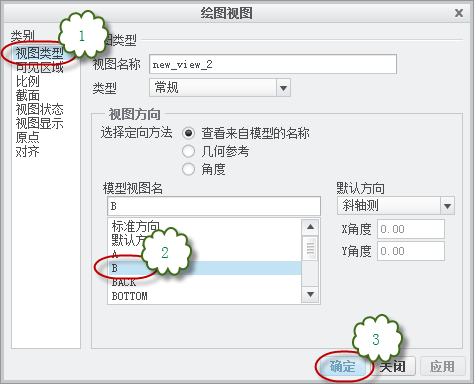
- Um den Maßstab des Zeichnungsblattes einzustellen, klicken Sie auf die linke untere Ecke der Zeichnung "Maßstab" und geben Sie dann den Maßstab "1" ein. Die folgende Abbildung zeigt den Maßstab.
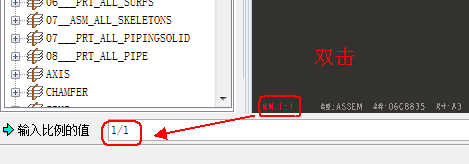
- Doppelklicken Sie auf Ansicht A und wählen Sie "Sichtbarer Bereich"/"Teilansicht", um einen Punkt auf der Zeichnung auszuwählen und eine Kurve um ihn herum zu zeichnen. Nachdem Sie auf "in die Taste" und dann auf "Anwenden" geklickt haben, machen Sie die Ansicht zu einer lokalen Ansicht. Die folgende Abbildung.
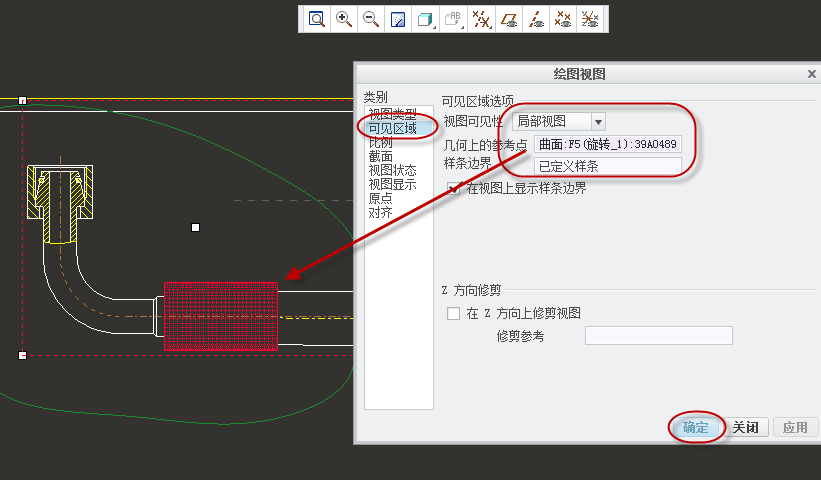
- Wählen Sie dann die "Schnitt"-Option "2D-Schnitt", um den Schnitt "A" hinzuzufügen, und wählen Sie "Lokal" wie folgt.
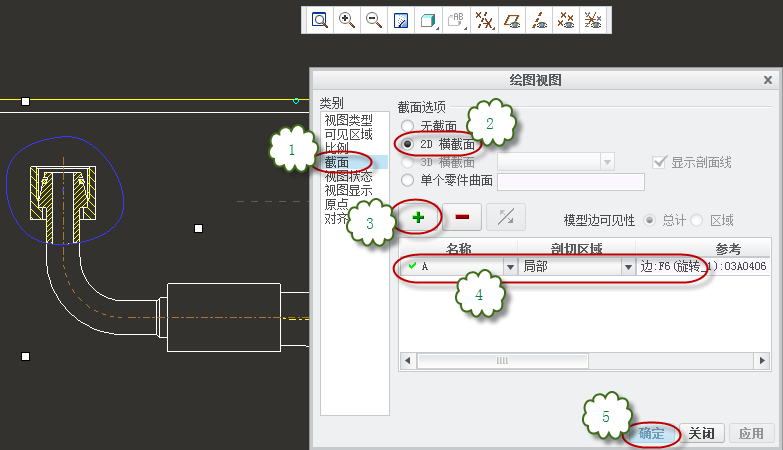
- Verwenden Sie die gleiche Methode, um eine Teilansicht und einen Teilschnitt der B-Verbinder-Ansicht zu erstellen. Doppelklicken Sie auf Ansicht B und wählen Sie die Option "Ausrichten", markieren Sie die Option "Ausrichten" und wählen Sie Ansicht A als Zielansicht, die ausgerichtet werden soll, und wählen Sie dann "Horizontale" Richtung zum Ausrichten. Wählen Sie "Benutzerdefiniert" in der "Ausrichtungsreferenz" und klicken Sie auf die beiden Liniensegmente, die in den Ansichten A bzw. B skizziert sind, und klicken Sie dann auf "OK", um die Ansichten auszurichten. Bewegen Sie sich dann, um die Position der beiden Ansichten an die entsprechende Stelle anzupassen. Die folgende Abbildung.
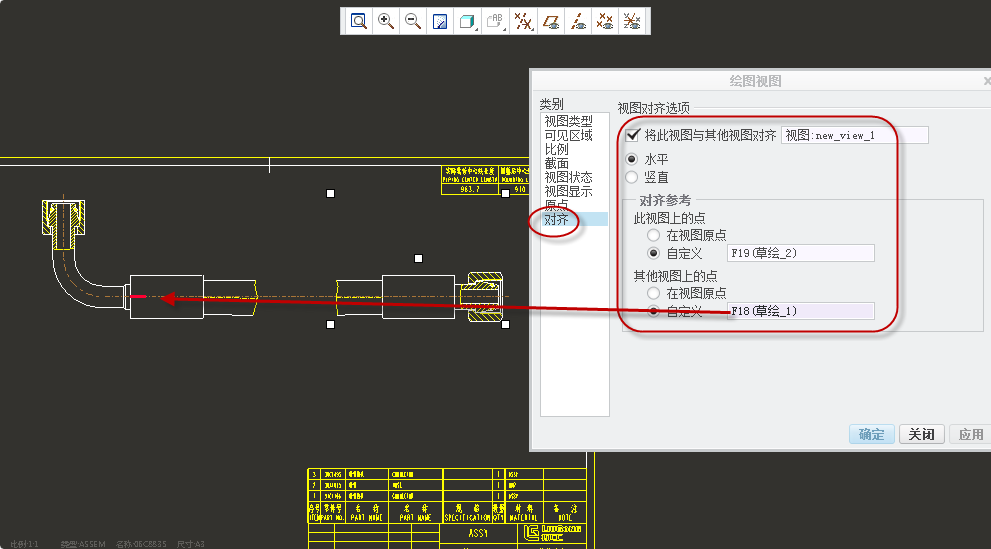
- Passen Sie die Profillinien der beiden Ansichtsbereiche getrennt wie folgt an.
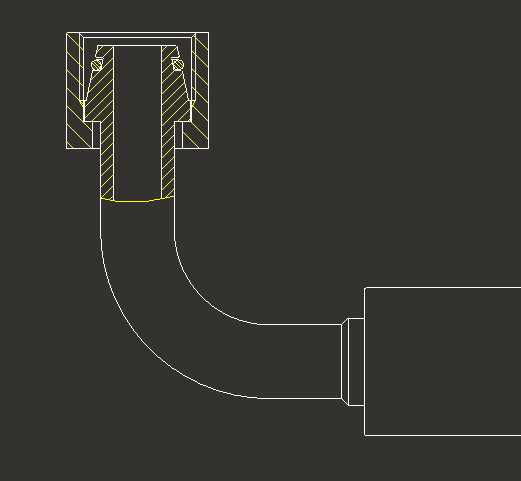
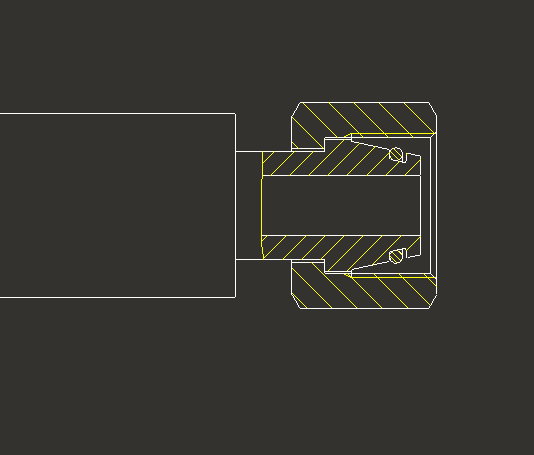
- Geben Sie die Grundabmessungen jedes Verbinders an und zeigen Sie die erforderlichen Achsen- und Kugelmarkierungen an. Es werden nur die wichtigen Abmessungen des Gelenks markiert. Die folgende Abbildung zeigt das fertige Produkt.
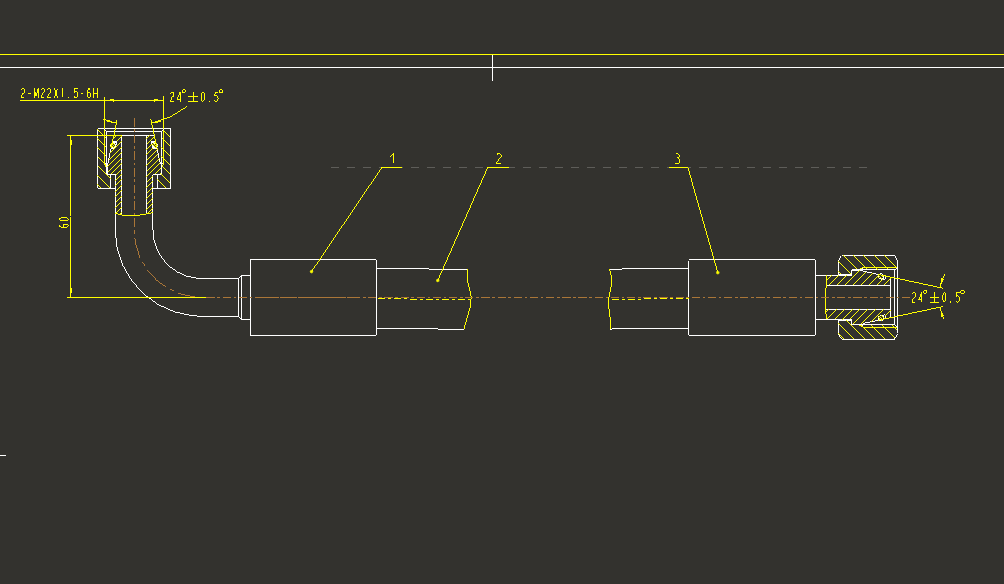
- Fügen Sie die Rohrlängen-Informationstabelle ein, klicken Sie im Dropdown-Menü auf "Tabelle" / "Tabelle aus Datei", wählen Sie "Benutzertabelle" und doppelklicken Sie auf "ruanguan". .tbl" doppelklicken. Wie folgt.
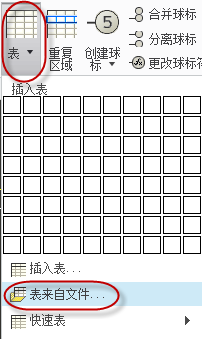
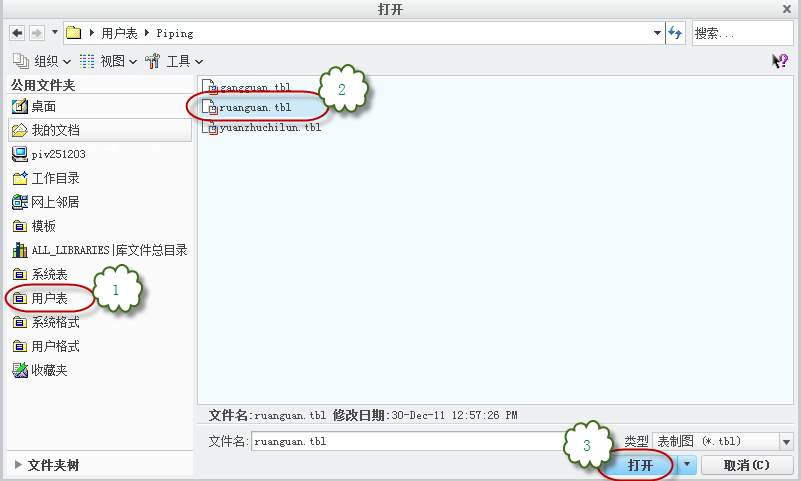
- Platzieren Sie den Zeichnungsrohling und schieben Sie ihn in die obere rechte Ecke der Zeichnung, so dass er mit den beiden Linien des Rahmens übereinstimmt. Der Parameter "Tatsächliche Schlauchmittellinienlänge" ist ein genauer Schlauchlängenwert, der direkt aus 3D abgelesen wird. Die letzten beiden Parameter "gerundete Mittellinienlänge" und "Schlaucharmaturlänge" müssen manuell eingegeben werden. Das folgende Diagramm veranschaulicht dies.
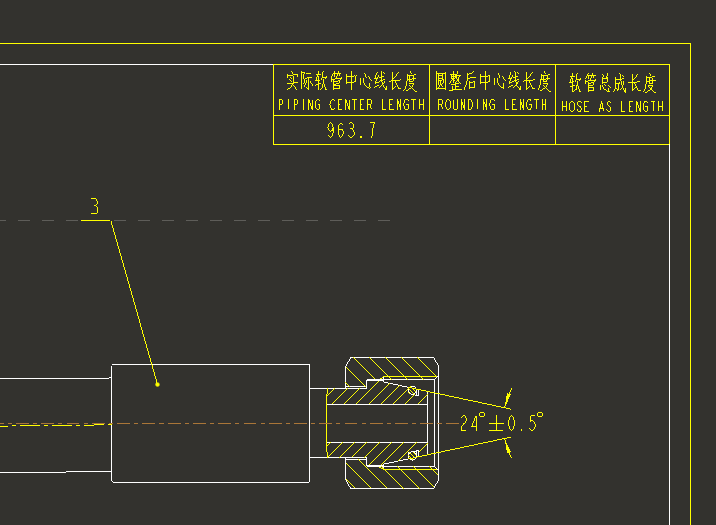
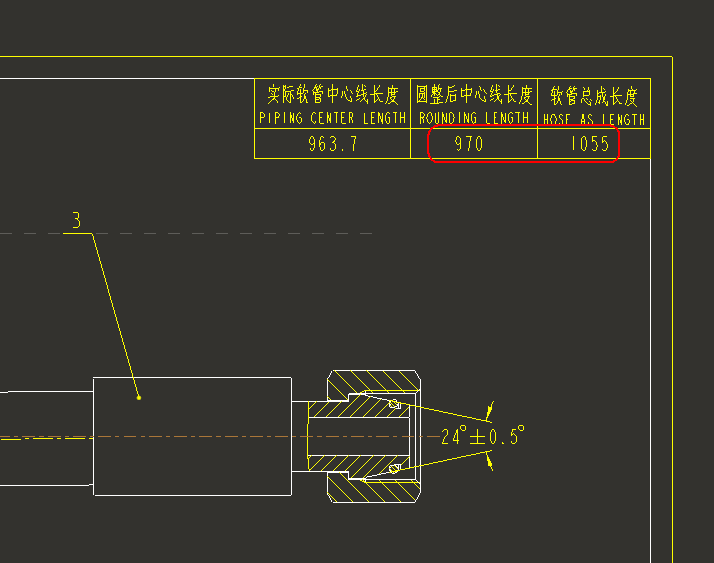
- Es ist sehr bequem, gemeinsame technische Anforderungen in eine Textdatei im ".txt"-Format einzugeben, die direkt in CREO abgerufen werden kann. Wie folgt.
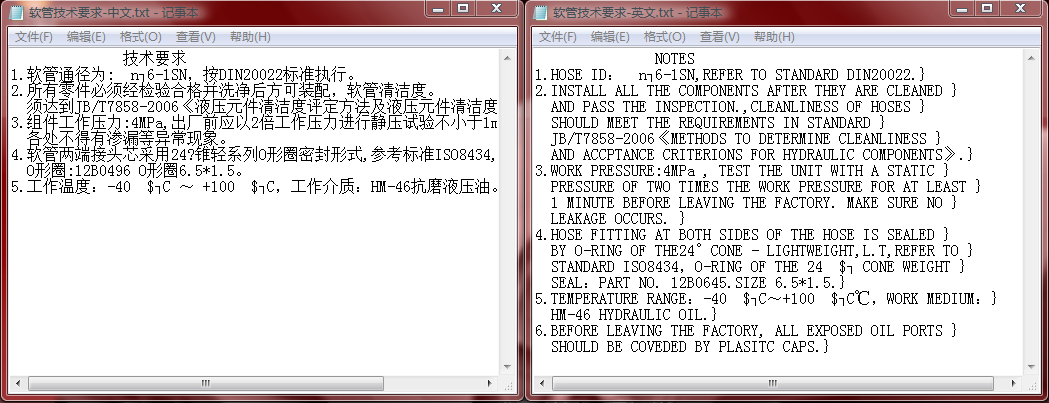
- Fügen Sie die technischen Anforderungen direkt in das CREO-Diagramm ein, klicken Sie auf den Befehl "Annotate"/"File"/"Make Annotation", wählen Sie mit der linken Maustaste die Platzierung aus, das Dateiauswahlfenster öffnet sich, suchen Sie mit Doppelklick auf die entsprechende Textdatei. Fügen Sie die chinesischen technischen Anforderungen auf die gleiche Weise in die Zeichnung ein wie die englischen technischen Anforderungen zusammen. Verschieben Sie die entsprechende Position und passen Sie die Schriftgröße an. Abbildung unten.
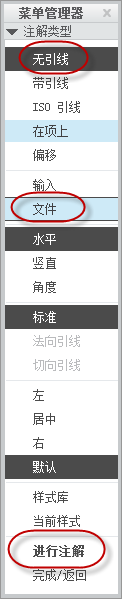
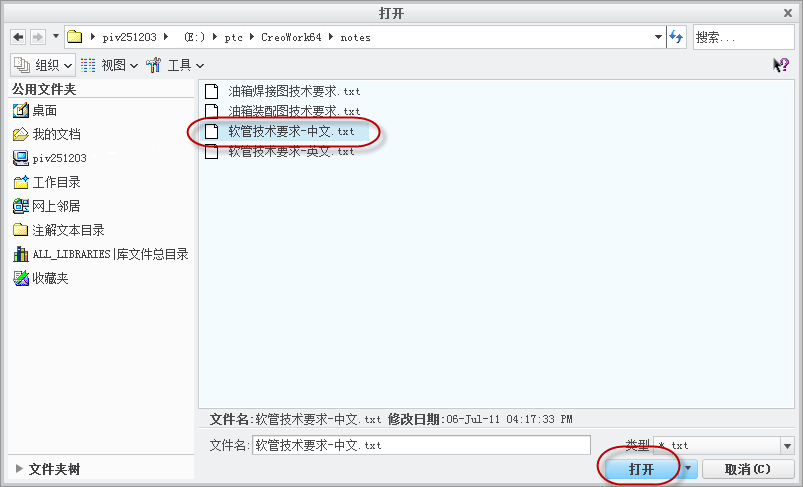
- Die fertigen zweidimensionalen technischen Zeichnungen sind unten abgebildet.
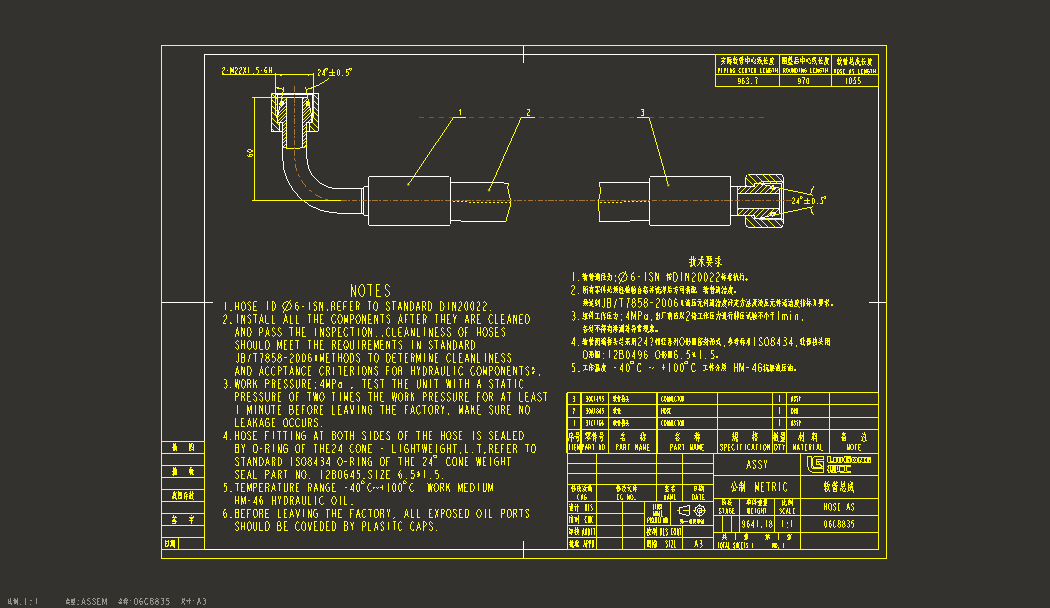
- Öffnen Sie das Baugruppenmodell der Schlauchleitung, blenden Sie die unnötigen Skizzenlinien und Rohrleitungen aus und speichern Sie den ausgeblendeten Zustand, beenden Sie die Zeichnung und speichern Sie sie dann. Abbildung unten.
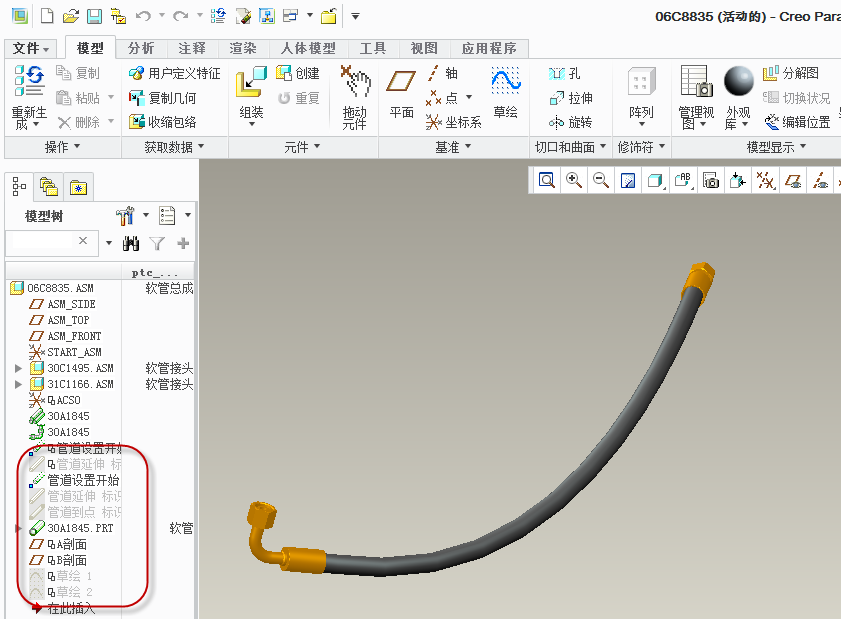
Füllen Sie die Zeichnung für gängige Schläuche aus und beziehen Sie sich bei ähnlichen Schläuchen auf diese Spezifikation!
Search
Footer Menu Widget
Created By 2021 | Distributed By metaverseicu

0 留言